Der Tresor-Server speichert und bewahrt Dateien und Metadaten auf, aus denen der Tresor besteht. Diese Daten werden von Microsoft SQL Server 2005 oder 2008 Express verwaltet, einer verkleinerten Version der relationalen Datenbank SQL Server 2005 oder 2008 von Microsoft. Die Serversoftware kann auf einem Server oder einer von allen Benutzern gemeinsam verwendeten Arbeitsstation installiert werden. Für einen einzelnen Benutzer kann der Server zusammen mit dem Client auf einer einzelnen, isolierten Arbeitsstation installiert werden.
Vault Server
Die folgenden drei Hauptkomponenten bilden den Vault-Server: ein Webserver, eine Datenbank und ein Dateispeicher. In der nachstehenden Abbildung wird die Grundkonfiguration der Komponenten dargestellt.
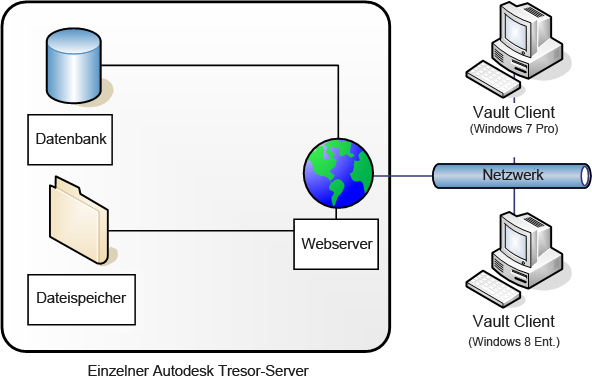
Datenbankserver
- Microsoft SQL Server 2008 SP2 Enterprise
- Microsoft SQL Server 2008 SP2 Standard
- Microsoft SQL Server 2008 Express R2
- Microsoft SQL Server 2008 Enterprise R2
- Microsoft SQL Server 2008 Standard R2
Dateispeicher
Der Dateispeicher und der Datenbankserver arbeiten zusammen. Die Datenbank enthält die Indexinformationen des Speicherorts der Dateien. Der Dateienspeicher ist ein sicherer Ort auf dem Server, an dem die Dateien abgelegt werden.
Webserver
Autodesk Data Management Server setzt die Installation von Windows Internet Information Services (IIS) voraus.
Der Autodesk Vault Server ist eine Webanwendung, die über Web-Dienste die Kommunikation zwischen Clients und Server verwaltet. Die Interaktion zwischen Clients und Server funktioniert ähnlich wie die Kommunikation zwischen Webbrowser und einer Site im Internet. Die Web-Dienste verwenden Standard-HTTP-Methoden und kommunizieren per Voreinstellung über den Webserver-Port 80. Für Konfigurationen mit mehreren Benutzern ist Microsoft IIS erforderlich.
Proxyserver
Ein Proxy-Server leitet Anfragen von Client-Computern an andere Server weiter. Bei einigen Netzwerken müssen alle Client-Computer einen Proxy-Server für alle Web-Dienstanfragen verwenden.
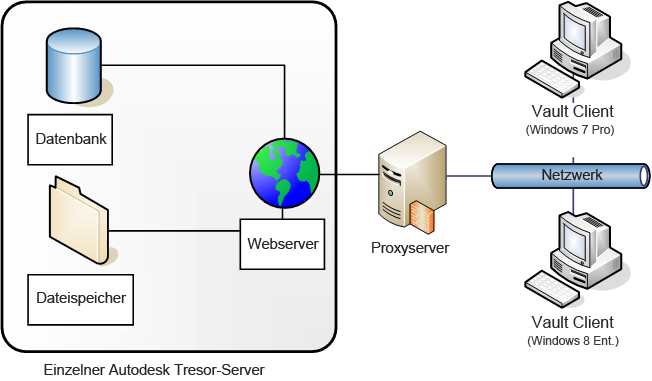
Wenn Ihr Netzwerk einen Proxy-Server verwendet, können Sie diesen so konfigurieren, dass nur ein Host-Name verwendet wird oder die Proxy-Server Ihres Host-Clients umgangen werden.
Über die Autodesk Data Management Server-Konsole
Mit der Autodesk Data Management Server-Konsole können Sie Datenbanken und Dateispeicher verwalten. Die Konsole ist die Benutzeroberfläche für Administratoren, um Tresor-Dateispeicher und Datenbanken zu verwalten. Zu diesen Aufgaben gehören das Sichern und Wiederherstellen von Daten, das Erstellen und Verwalten von Tresoren, das Verschieben von Datenbanken sowie das Bereinigen von alten Daten. Mit der Server-Konsole können außerdem Inhaltscenter-Bibliotheken für Autodesk Inventor verbunden, getrennt und verwaltet werden.
Die Verwaltungsdienstprogramme in der Server-Konsole sind auch über die Befehlszeile verfügbar. Sie können die Befehlszeile in Verbindung mit Skripts verwenden, um benutzerdefinierte Pläne und automatisierte Verwaltungsaufgaben zu erstellen.
In der Hauptansicht werden die dem Server zugeordneten Tresore, Sites und Bibliotheken aufgeführt.
Melden Sie sich bei der Server-Konsole mit einem Tresor-Konto an, dem die Administratorrolle zugewiesen wurde. Für die meisten Aufgaben der Tresor-Verwaltung müssen Sie auch über SQL-Administratorrechte verfügen.
Hauptansicht der Autodesk Data Management Server-Konsole
Im Navigations-Browser werden die derzeit in Autodesk Vault Server verfügbaren Bibliotheken und Tresore sowie die verfügbaren Sites angezeigt. Sites, Tresore und Bibliotheken werden mit der Autodesk Data Management Server-Konsole verwaltet.
Autodesk Vault Server - Übersicht
- Klicken Sie im Navigations-Browser auf den Knoten der obersten Ebene.
Eine Zusammenfassung der Statistiken des Tresor-Servers wird angezeigt. Die Statistik enthält Folgendes:
- Name des Computers, auf dem sich der Server befindet
- Anzahl der Tage seit der letzten vollständigen Sicherung und der letzten inkrementellen Sicherung
- Anzahl der Tresore auf dem Server
- Anzahl der auf dieser Site aktivierten Tresore
- Anzahl der Inhaltscenter-Bibliotheken auf dem Server (nicht zutreffend für AutoCAD Civil 3D)
- Von den Tresoren verwendete Gesamtspeicherkapazität
- Von den Inhaltscenter-Bibliotheken verwendete Speicherkapazität (nicht zutreffend für AutoCAD Civil 3D)
- Vom Dateispeicher verwendete Speicherkapazität
- Vom Tresor-Server verwendete Gesamtspeicherkapazität
Arbeitsgruppen - Zusammenfassung
- Klicken Sie im Navigations-Browser auf Arbeitsgruppen.
Der Status und die Eigenschaften aller Sites sowie die auf den einzelnen Sites verfügbaren Tresore werden angezeigt. In einer Single-Site-Umgebung wird nur die aktuelle Site aufgeführt. Mit der Server-Konsole können die Eigenschaften der lokalen Site sowie einige Eigenschaften von Sites auf anderen Computern bearbeitet werden. Für jede verfügbare Site werden die folgenden Informationen angegeben:
- Servername: der Name des Computers, auf dem Autodesk Vault Server auf der Site installiert ist.
- Beschreibung: eine kurze Textbeschreibung der Site. Diese Eigenschaft kann für alle Sites bearbeitet werden.
- Dateispeicherort: der Pfad zum Dateispeicher auf der Site. Diese Eigenschaft kann nur für die lokale Site bearbeitet werden.
- Tresor: der Name des Tresors auf der Site.
- Vault-Status: zeigt den Status des Tresors an. Dieser kann entweder aktiviert oder deaktiviert sein. Auf aktivierte Tresore kann von anderen Sites in einer Multi-Site-Umgebung zugegriffen werden. Diese Eigenschaft kann nur für die lokale Site bearbeitet werden.
- Art der Kopie: gibt an, ob die automatische Synchronisierung aktiviert ist und ob sie nach einem täglichen Zeitplan oder in einem bestimmten Intervall durchgeführt wird. Diese Eigenschaft kann nur für die lokale Site bearbeitet werden.
- Letzte Kopie: das Datum der letzten Synchronisierung.
- Nächste Kopie: das Datum der nächsten geplanten Synchronisierung.
- Dateien/Größe: Anzahl und Größe der Dateien, die nicht in den aktuellen Tresor repliziert wurden.
- Site-Status: gibt an, ob eine Site derzeit verfügbar ist.
Ziehen Sie eine Spaltenüberschrift in das Feld Nach Feld gruppieren, um die Site-Zusammenfassung nach einer bestimmten Spalte zu ordnen.
Sites - Zusammenfassung
- Klicken Sie im Navigations-Browser auf den Site-Namen unter dem Knoten Arbeitsgruppen.
Der Status und die Eigenschaften aller Sites sowie die auf den einzelnen Sites verfügbaren Tresore werden angezeigt. In einer Single-Site-Umgebung wird nur die aktuelle Site aufgeführt. Mit der Server-Konsole können die Eigenschaften der lokalen Site sowie einige Eigenschaften von Sites auf anderen Computern bearbeitet werden. Für jede verfügbare Site werden die folgenden Informationen angegeben:
- Servername: der Name des Computers, auf dem Autodesk Vault Server auf der Site installiert ist.
- Beschreibung: eine kurze Textbeschreibung der Site. Diese Eigenschaft kann für alle Sites bearbeitet werden.
- Dateispeicherort: der Pfad zum Dateispeicher auf der Site. Diese Eigenschaft kann nur für die lokale Site bearbeitet werden.
- Tresor: der Name des Tresors auf der Site.
- Vault-Status: zeigt den Status des Tresors an. Dieser kann entweder aktiviert oder deaktiviert sein. Auf aktivierte Tresore kann von anderen Sites in einer Multi-Site-Umgebung zugegriffen werden. Diese Eigenschaft kann nur für die lokale Site bearbeitet werden.
- Art der Kopie: gibt an, ob die automatische Synchronisierung aktiviert ist und ob sie nach einem täglichen Zeitplan oder in einem bestimmten Intervall durchgeführt wird. Diese Eigenschaft kann nur für die lokale Site bearbeitet werden.
- Letzte Kopie: das Datum der letzten Synchronisierung.
- Nächste Kopie: das Datum der nächsten geplanten Synchronisierung.
- Dateien/Größe: Anzahl und Größe der Dateien, die nicht in den aktuellen Tresor repliziert wurden.
- Site-Status: gibt an, ob eine Site derzeit verfügbar ist.
Ziehen Sie eine Spaltenüberschrift in das Feld Nach Feld gruppieren, um die Site-Zusammenfassung nach einer bestimmten Spalte zu ordnen.
Tresore - Zusammenfassung
- Klicken Sie im Navigations-Browser auf Tresore.
Eine Zusammenfassung der Statistiken des Tresor-Servers wird angezeigt. Die Statistik enthält Folgendes:
- Anzahl der Tresore auf dem Server
- Anzahl der auf dieser Site aktivierten Tresore
- Von den Tresoren verwendete Gesamtspeicherkapazität
- Vom Dateispeicher verwendete Speicherkapazität Anmerkung: Tresore, die nicht migriert wurden, werden in dieser Berechnung nicht berücksichtigt. Bei einigen Tresoren, die in einer Version erstellt wurden, die älter als Version 3.0 ist, befinden sich möglicherweise leere Dateien im Dateispeicher. Diese Dateien können im Dateispeicher bleiben, verfügen jedoch über keinen Zugang zur Datenbank. In der Gesamtgröße des Dateispeichers sind folgende Dateien enthalten.
- Vom Tresor-Server verwendete Gesamtspeicherkapazität
Spezieller Tresor - Zusammenfassung
- Wählen Sie im Navigations-Browser einen Tresor aus dem Tresor-Ordner aus.
Eine Zusammenfassung des ausgewählten Tresors wird angezeigt. Die Statistik enthält Folgendes:
- Erstellungsdatum des Tresors
- Name des Kontos, mit dem der Tresor erstellt wurde
- Version von Autodesk Vault Server, die zum Erstellen des Tresors verwendet wurde
- Speicherort des Dateispeichers
- Anzahl der Dateien im Dateispeicher
- Von der Tresordatenbank verwendete Gesamtspeicherkapazität
- Vom Dateispeicher verwendete Speicherkapazität
- Höchstanzahl der Versionen einer Datei
- Durchschnittsanzahl der Versionen aller Dateien im Tresor
- Eventuelle Empfehlung einer Datenbankdefragmentierung
Bibliothek - Zusammenfassung
- Klicken Sie im Navigations-Browser auf Bibliotheken.
Es wird eine Zusammenfassung der auf dem Tresor-Server gespeicherten Bibliotheken angezeigt. Die Statistik enthält Folgendes:
- Anzahl der Inhaltscenter-Bibliotheken auf dem Server
- Von den Inhaltscenter-Bibliotheken verwendete Speicherkapazität
Spezifische Bibliotheksübersicht
- Wählen Sie im Navigations-Browser eine Bibliothek im Bibliotheken-Ordner aus.
Zur ausgewählten Bibliothek wird eine Übersicht angezeigt. Enthalten sind folgende Angaben:
- Anzeigename der Bibliothek
- Migration der Bibliothek
- Name der Datenbankdatei
- Partition, zu der die Bibliothek gehört (z. B. Autodesk Inventor 14, Autodesk Inventor 2008, Autodesk Inventor 2010)
- Erstellungsdatum der Bibliothek.
- Name des Kontos, mit dem die Bibliothek erstellt wurde
- Von der Bibliotheksdatenbank verwendete Gesamtspeicherkapazität
- Lese-/Schreibberechtigung für die Bibliothek (nur lesen oder lesen und schreiben)
- Eventuelle Empfehlung einer Datenbankdefragmentierung
Verwaltung - Übersicht
- Klicken Sie im Navigations-Browser auf Verwaltung.
Es wird eine Zusammenfassung der auf dem Tresor-Server gespeicherten Protokolltypen angezeigt. Folgende Protokolltypen werden unterstützt:
- Konsolenprotokolle
- Serverprotokolle
- E-Mail-Protokolle
Spezifische Protokolle - Übersicht
- Wählen Sie im Navigations-Browser eine Protokollgruppe im Ordner Verwaltung aus. Es wird eine Liste der aktuellen Protokolle für diese Gruppe angezeigt.
- Wählen Sie ein einzelnes Protokoll aus. Es wird eine Zusammenfassung zu diesem spezifischen Protokoll angezeigt.
Anmelden bei der Autodesk Data Management Server-Konsole
Sie müssen sich mithilfe eines Kontos mit Tresor-Administratorrechten anmelden. Dies ist das vorgabemäßige Administratorkonto:
- Benutzername: Administrator
- Kennwort: [leer]
- Wählen Sie im Startmenü von Windows® die Optionen Programme ► Autodesk ► Autodesk Data Management ► Autodesk (Server Console).
Das Dialogfeld Anmelden wird angezeigt.
- Geben Sie den Benutzernamen für das Tresor-Administratorkonto ein.
- Geben Sie das Kennwort für das Tresor-Administratorkonto ein.
- Wenn Sie über ein Microsoft Windows Active Directory-Konto verfügen, können Sie sich mit den Anmeldedaten Ihres Microsoft Windows-Benutzerkontos bei Autodesk Vault Server anmelden. Aktivieren Sie das Kontrollkästchen Windows-Authentifizierung. Anmerkung: Diese Option ist nur für Autodesk Vault Professional und Collaboration verfügbar.
- Windows-Authentifizierung ist nur bei Active Directory-Domänen möglich.
- Wenn Sie nicht mit Windows-Authentifizierung arbeiten, müssen Sie über ein gültiges Konto für Autodesk Vault Server verfügen.
Anmerkung: Wenn die Windows-Authentifizierung aktiviert ist, wird im Feld Benutzername der Domänenname in Kombination mit dem Windows-Benutzernamen angezeigt. Weder der Benutzername noch das Kennwort können geändert werden. - Klicken Sie auf OK.